Agenttien jakaminen muiden käyttäjien kanssa
Voit jakaa agenttisi muiden kanssa jommallakummalla seuraavista tavoista:
- Anna käyttöoikeusryhmille tai koko organisaatiolle oikeus keskustella agentin kanssa.
- Kutsu käyttäjiä tekemään yhteistyötä agenttiprojektissasi. Yhteistyökumppaneilla on aina oikeus keskustella agentin kanssa.
edellytykset
- Agentin Käyttäjän todennus -arvoksi on määritettävä Todenna manuaalisesti siten, että palveluna on Azure Active Directory tai Microsoft Entra ID.
- Pakollinen käyttäjän kirjautuminen on otettava käyttöön, jotta voidaan hallita agentin keskustelutoiminnon käyttämistä organisaatiossa.
Jaa agentti keskustelua varten
Yhteistyökumppanit, joilla on jaetun agentin laatimisoikeudet, voivat aina keskustella sen kanssa. Voit kuitenkin myös myöntää käyttäjille oikeuden keskustella agentin kanssa Copilot Studiossa myöntämättä heille tekijän oikeuksia.
Jos haluat antaa käyttäjille oikeuden vain keskustella agentin kanssa, voit joko:
- jakaa agentin käyttöoikeusryhmän kanssa.
- jakaa agentin organisaatiosi kaikkien jäsenten kanssa.
Muistiinpano
Kun jaat agenttia keskustelua varten, et voi jakaa sitä seuraaville:
- Microsoft 365 -ryhmille.
- Suoraan yksittäisille käyttäjille. Hallitaksesi yksittäisen käyttäjän käyttöoikeutta, lisätäksesi käyttäjiä käyttöoikeusryhmään tai poistaaksesi käyttäjiä sieltä.
- Copilot Studion tekijäagenteilla on oltava vähintään ympäristön tekijä -rooli. Botin tekijä -rooli on vanhentunut. Kun tekijä jakaa agentin yhteiskirjaamista varten, toiselle käyttäjälle myönnetään Botin avustaja- ja ympäristön tekijä -roolit. Näiden roolien käyttäjät voivat käyttää vain luomiaan tai heidän kanssaan jaettuja agentteja. Lisäksi tekijöillä on oltava prvAssignRole-oikeus, joka sisältyy järjestelmänvalvojan ja järjestelmän mukauttajan rooleihin, jotta he voivat jakaa agentin yhteiskirjaamista varten. Jos uudella tekijällä on ympäristön tekijä -rooli, alkuperäisellä tekijällä ei ole prvAssignRole-oikeutta.
Agentin jakaminen käyttöoikeusryhmien kanssa
Voit jakaa asiakaspalvelija-merkin käyttöoikeusryhmien kanssa, jotta niiden jäsenet voivat keskustella sen kanssa.
Avaa Copilot Studiossa agentti, jonka haluat jakaa.
Valitse ylemmällä valikkorivillä Lisää-kuvake (…) ja sitten Jaa.
Määritä kaikkien niiden käyttöoikeusryhmien nimet, joille haluat jakaa agentin.
Tarkista kunkin käyttöoikeusryhmän oikeudet.
Jos haluat antaa käyttäjille tiedon heille jaetusta agentista, valitse Lähetä sähköpostikutsu uusille käyttäjille.
Muistiinpano
Vain niiden käyttöoikeusryhmien käyttäjät, joissa on käytössä sähköposti, saavat sähköpostikutsun. Vaihtoehtoisesti voit valita Kopioi linkki ja jakaa linkin suoraan käyttäjien kanssa ja ilmoittaa heille, että he voivat nyt keskustella agentin kanssa.
Valitse Jaa, jos haluat jakaa agentin määrittämiesi käyttöoikeusryhmien kanssa.
Agentin jakaminen kaikille organisaatiossa
Voit jakaa agentin kaikille saman organisaation käyttäjille, jolloin he voivat keskustella sen kanssa.
Avaa Copilot Studiossa agentti, jonka haluat jakaa.
Valitse ylemmällä valikkorivillä Lisää-kuvake (…) ja sitten Jaa.
Valitse Kaikki kohteessa <OrganisaationNimi> (jossa <OrganisaationNimi> on organisaatiosi nimi).
Valitse Käyttäjä – voi käyttää agenttia.
Muistiinpano
Copilot Studio ei lähetä sähköpostikutsuja kaikille organisaation käyttäjille. Voit valita Kopioi linkki ja jakaa linkin suoraan käyttäjien kanssa ja ilmoittaa heille, että he voivat nyt keskustella agentin kanssa.
Valitse Jaa, jos haluat jakaa agentin organisaation kaikkien käyttäjien kanssa.
Agentin jakaminen yhteistyöhön perustuvaa sisällöntuotantoa varten
Agentin jakaminen yksittäisten käyttäjien kanssa antaa heille oikeudet tarkastella, muokata, määrittää, jakaa ja julkaista agentin. He eivät voi poistaa agenttia.
Muistiinpano
Voit jakaa agentin vain käyttäjille, joilla on käyttäjäkohtaiset Microsoft Copilot Studio -oikeudet. Käyttäjät, joilla ei ole käyttöoikeutta, voivat rekisteröityä ilmaisen kokeiluversion käyttäjäksi.
Avaa Copilot Studiossa agentti, jonka haluat jakaa.
Valitse ylemmällä valikkorivillä Lisää-kuvake (…) ja sitten Jaa.
Anna sen käyttäjän nimi tai sähköpostiosoite, jonka kanssa haluat jakaa agentin.
Muistiinpano
Kun jaat asiakaspalvelijan yhteismuokkausta varten, voit jakaa sen vain organisaatiosi yksittäisten käyttäjien kanssa.
Tarkista kunkin käyttäjän oikeudet.
Jos haluat antaa uusille yhteistyökäyttäjille tiedon heille jaetusta agentista, valitse Lähetä sähköpostikutsu uusille käyttäjille.
Valitse Jaa, jos haluat jakaa agentin määrittämillesi käyttäjille.
Tärkeää
Jos käyttäjä ei ollut jo ympäristön jäsen jaetulle agentille, voi kestää 10 minuuttia, ennen kuin agentti on käytettävissä Copilot Studiossa tälle käyttäjälle.
Agenttien yhteiskäyttö
Kun olet jakanut agentin muiden käyttäjien kanssa, he kaikki voivat muokata sen aiheita.
Aiheet-sivulla näet aiheiden parissa työskentelevät käyttäjät Muokkaus-sarakkeessa. Valitse henkilön kuvake osoittamalla tai napsauttamalla, jos haluat nopeasti keskustella henkilön kanssa Teamsissa tai lähettää tälle sähköpostia.
Tämä tieto voi auttaa ehkäisemään ristiriitoja, kun useat tekijät työskentelevät saman aiheen parissa.
Muistiinpano
Muokkaus -sarakkeen tekijäluettelo päivitetään vain sivun lataamisen yhteydessä.
Kun aihe on avoinna muokattavaksi, myös laatimispohjan yläreunassa olevat kuvakkeet näyttävät, kuka on parhaillaan muokkaamassa aihetta.
Jos tekijä ei tee muutoksia aiheeseen, katkaisee tietokoneen yhteyden tai sulkee selainikkunan, heidän katsotaan poistuneen aiheen käsittelemisestä. Kun käyttäjä ei ole tehnyt mitään 30 minuutin aikana, häntä ei enää pidetä aihetta muokkaavana käyttäjänä.
Joskus useat tekijät tekevät muutoksia aiheeseen ja yrittävät tallentaa muutoksia samanaikaisesti. Voit esimerkiksi avata sivun ja aloittaa aiheen muokkaamisen. Työtoverisi avaa saman aiheen, tekee pienen muutoksen ja tallentaa sen. Kun olet sitten tehnyt haluamasi muutokset aiheeseen ja yrität tallentaa sen, Copilot Studio havaitsee ristiriidan. Kun ristiriita tapahtuu, Copilot Studio estää työtoverin muutosten korvaamisen tarjoamalla kaksi vaihtoehtoa:
- Valitse Hylkää muutokset, jos haluat ladata agentin ja uusimmat muutokset uudelleen (työn hylkääminen).
- Valitse Tallenna kopio, jos haluat tallentaa aiheen kopion (jos haluat säilyttää muutoksesi aiheen kopiossa).
Jos tallennat muutokset uutena aiheena, voit tarkastella työtoverin muutoksia, yhdistää nämä kaksi aihetta ja poistaa aiheen kopion, kun olet valmis.
Lopeta agentin jakaminen
Voit lopettaa agentin jakamisen yksittäisten käyttäjien, käyttöoikeusryhmän tai kaikkien organisaation käyttäjien kanssa.
Jakamisen lopettaminen käyttöoikeusryhmien kanssa
Valitse ylemmällä valikkorivillä Lisää-kuvake (…) ja sitten Jaa.
Jos haluat lopettaa agentin jakamisen jonkin käyttöoikeusryhmän kanssa, valitse ryhmän vieressä oleva X.
Valitse Jaa, jos haluat lopettaa agentin jakamisen näiden käyttöoikeusryhmien kanssa.
Botin jakamisen lopettaminen kaikille organisaatiossa
Valitse ylemmällä valikkorivillä Lisää-kuvake (…) ja sitten Jaa.
Valitse Kaikki kohteessa <OrganisaationNimi> (jossa <OrganisaationNimi> on organisaatiosi nimi).
Valitse Ei mitään.
Valitse Jaa, jos haluat lopettaa agentin jakamisen organisaation kaikkien käyttäjien kanssa.
Agentin yksittäisille käyttäjille jakamisen lopettaminen
Voit lopettaa agentin jakamisen käyttäjän kanssa. Kuka tahansa jaettu käyttäjä voi lopettaa agentin jakamisen muiden käyttäjien kanssa omistajaa lukuun ottamatta. Omistajalla on aina agenttiensa käyttöoikeus.
Valitse ylemmällä valikkorivillä Lisää-kuvake (…) ja sitten Jaa.
Jos haluat lopettaa agentin jakamisen jonkin käyttäjän kanssa, valitse käyttäjän vieressä oleva X.
Valitse Jaa, jos haluat lopettaa agentin jakamisen näiden käyttäjien kanssa.
Agentissa käytettävien Power Automate -työnkulkujen jakaminen
Voit lisätä toimintoja agenttiin työnkulkujen avulla Power Automatessa. Agentin jakaminen ei kuitenkaan automaattisesti jaa agentin työnkulkuja.
Käyttäjät, joilla ei ole jaetun agentin työnkulun käyttöoikeutta, voivat silti suorittaa nämä työnkulut Copilot Studion testipaneelin avulla.
Testaa agenttisi ja varmista, että käyttäjillä, jotka keskustelevat niiden kanssa, on tarvittavat oikeudet Power Automate -työnkulkujen suorittamiseen.
Jos haluat antaa muille käyttäjille työnkulkujen muokkaus- tai lisäysoikeuden, työnkulut on jaettava Power Automatessa. Voit avata työnkulkuja suoraan aiheesta, jossa työnkulkua käytetään.
Valitse Näytä työnkulun tiedot, jos haluat siirtyä työnkulun tietojen sivulle Power Automatessa.
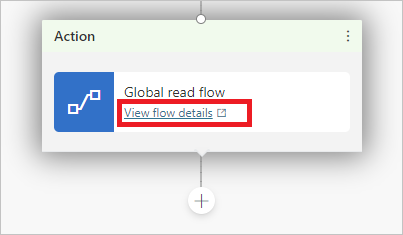
Valitse MuokkaaOmistajat-osassa.
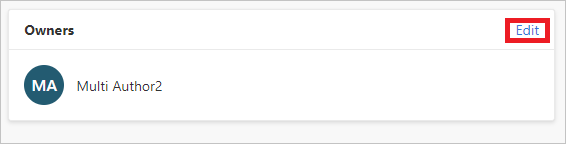
Kirjoita sen käyttäjän nimi tai sähköpostiosoite, jolle haluat antaa muokkausoikeudet.
Ympäristön käyttöoikeusroolien delegoiminen
Jos olet järjestelmänvalvoja, voit delegoida ympäristön käyttöoikeusroolit ja hallita niitä agentin jakamisen yhteydessä.
Ympäristön käyttöoikeusroolit -osassa näkyy, kun jaat agentin, jos olet järjestelmänvalvoja. Sen avulla voit jakaa agentteja käyttäjille, joilla ei ole riittäviä ympäristön oikeuksia Copilot Studioin käyttämiseksi.
Vain agentin sijaintiympäristön järjestelmänvalvoja voi tarkastella käyttöoikeusrooleja ja lisätä niitä.
Muistiinpano
Voit delegoida käyttöoikeusrooleja vain agentin jakamisen yhteydessä. Käyttöoikeusrooleja ei voi poistaa jakamisen yhteydessä. Käytä täydellisessä käyttöoikeusroolien hallinnassa Power Platform -hallintakeskusta.
Lue lisää käyttöoikeusrooleista ja ennalta määritetyistä käyttöoikeusrooleista Power Platform -järjestelmänvalvojan dokumentaatiosta.
Ympäristön tekijän käyttöoikeusroolin delegoiminen agentin jakamisen yhteydessä
Jos määritetyllä käyttäjälle ei ole riittäviä oikeuksia Copilot Studion käyttämiseksi ympäristössä agentin jakamisen yhteydessä, saat ilmoituksen ympäristön tekijän käyttöoikeusroolin delegoimisesta käyttäjälle agentin käyttämisen mahdollistamiseksi.
Transkription tarkastelijan käyttöoikeusroolin delegoiminen agentin jakamisen yhteydessä
Voit delegoida Transkription tarkastelijan käyttöoikeusroolin agentin jakamisen yhteydessä käyttäjille, joilla ei ole keskustelun transkription käyttöoikeutta.
Agentin sisällön ja kohdekäyttäjäryhmän perusteella transkription käyttöoikeus kannattaa ehkä antaa vain käyttäjille, joilla on soveltuva tietosuojakoulutus.
Tärkeää
Ympäristön käyttöoikeusroolit hallitsevat keskustelun transkription käyttöoikeutta. Kun Transkription tarkastelijan käyttöoikeusrooli on delegoitu käyttäjälle, tämä voi käyttää keskustelun transkriptioita kaikissa agenteissa, jotka käyttäjät luovat ja jotka jaetaan heille ympäristössä.
Oletusarvon mukaan vain järjestelmänvalvojilla on Transkription tarkastelija -rooli. Agenteille kannattaa luoda uusi ympäristö hallitaksesi, kuka saa tarkastella keskusteluiden transkriptioita.
Riittämättömät ympäristön oikeudet
Ympäristön käyttäjille on delegoitava ympäristön tekijän käyttöoikeusrooli, ennen kuin agentti voidaan jakaa heidän kanssaan.
Ympäristön järjestelmänvalvojan on delegoitava ympäristön tekijän käyttöoikeusrooli käyttäjälle ennen agentin jakamista hänelle. Jos sinulla on järjestelmänvalvojan käyttöoikeusrooli, voit delegoida ympäristön tekijän roolin käyttäjille jakaessasi agentteja.
Lisätietoja käyttöoikeusrooleista ja ennalta määritetyistä käyttöoikeusrooleista.
Käyttöoikeusroolien hallinta
Voit hallita ympäristön käyttöoikeusrooleja Power Platform -hallintakeskuksessa.